Google Haritalar'a Birden Fazla Pin Nasıl Bırakılır?
Google Google Haritalar Kahraman / / November 08, 2023

Yayınlanan
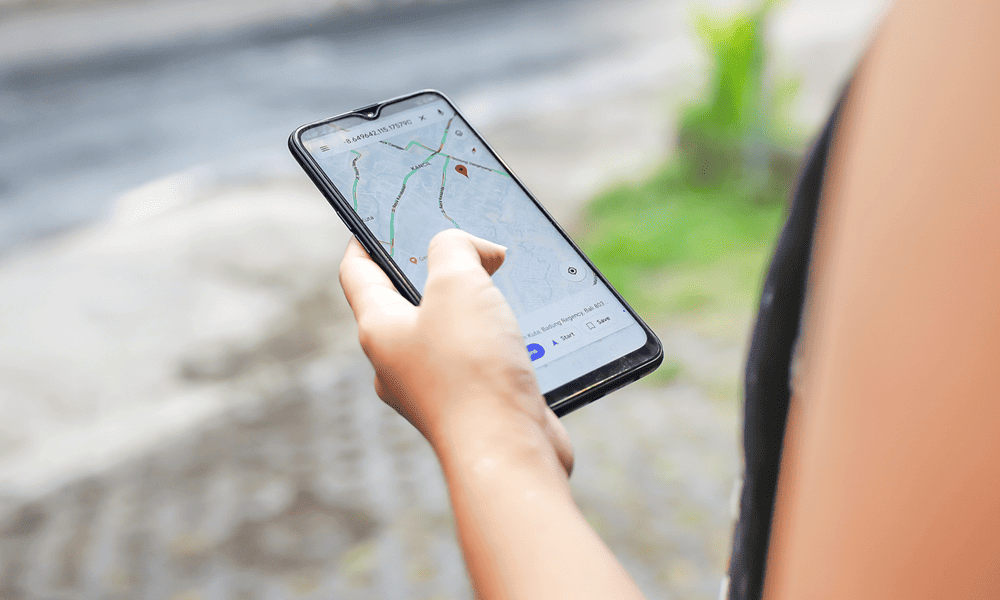
Konumların Google Haritalar'da sabitlenmesi navigasyonu kolaylaştırır. Google Haritalar'a birden fazla raptiye eklemek için özel bir harita da oluşturabilirsiniz. İşte nasıl yapılacağı.
Bir iğneyi bıraktığınızda Google Haritalar, kendiniz için kaydedeceğiniz veya başkalarıyla paylaşacağınız bir konumu işaretlemenize olanak tanır. Ayrıca sabitlenmiş bir konuma yol tarifi alabilirsiniz. Peki ya Google Haritalar'a birden fazla raptiye bırakmak isterseniz? Peki, yapabilirsin.
Birden fazla pini bırakmak, özel bir harita oluşturarak biraz geçici çözüm gerektirir. Bu, bir gezi için ihtiyaç duyduğunuz konumlara çeşitli iğneler bırakmanıza olanak tanır, böylece farklı yerlere daha kolay gidebilirsiniz.
Öncelikle size mobil cihazlarda ve web'de Google Haritalar'a nasıl raptiye ekleyeceğinizi göstereceğiz. Daha sonra size Google Haritalar'a istediğiniz kadar raptiyeyi nasıl bırakacağınızı göstereceğiz. rotalarınızda gezinin.
Mobil Cihazlarda Google Haritalar'a Pin Bırakın
Google Haritalar'a birden fazla pin bırakmadan önce, bir konuma nasıl pin bırakacağımıza bakmamız gerekiyor.
- Öğle yemeği Google Haritalar iPhone, iPad veya Android cihazınızda.
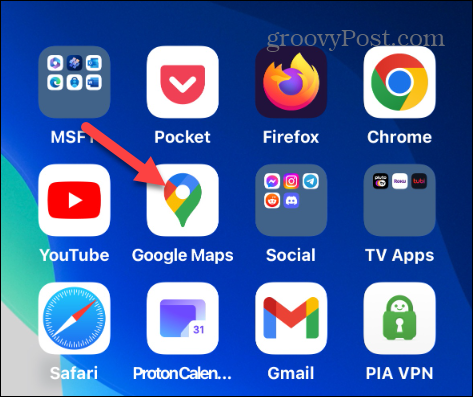
- İstediğiniz konumu bulmak veya belirli bir adresi aramak için kaydırın.
-
Uzun basma konum ve üzerinde bir raptiye simgesi görünecektir. Alt kısımdaki konumun bilgi menüsü de bir raptiyenin düşürüldüğünü gösterecektir.
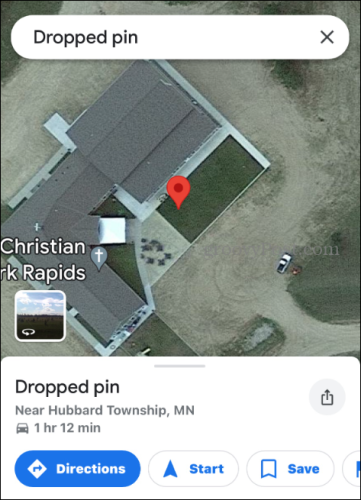
- Bir konumu sabitledikten sonra yol tarifi alabilirsiniz. konumu paylaşveya daha sonra kendi kullanımınız için kaydedin.
Bilgisayarınızdaki Google Haritalar'a Bir Pin Bırakın
Mac, PC, Chromebook veya Linux bilgisayarınızdaki Google Haritalar'da bir konumu arama çubuğunu kullanarak veya bir konumu manuel olarak işaretleyerek sabitlemenin birkaç yolu vardır.
- Bilgisayarınızda bir web tarayıcısı başlatın, şuraya gidin: haritalar.google.comve hesabınızla oturum açın Google hesabı eğer zaten değilseniz.
- Sol üst köşedeki arama çubuğuna istediğiniz konumun adresini yazın.
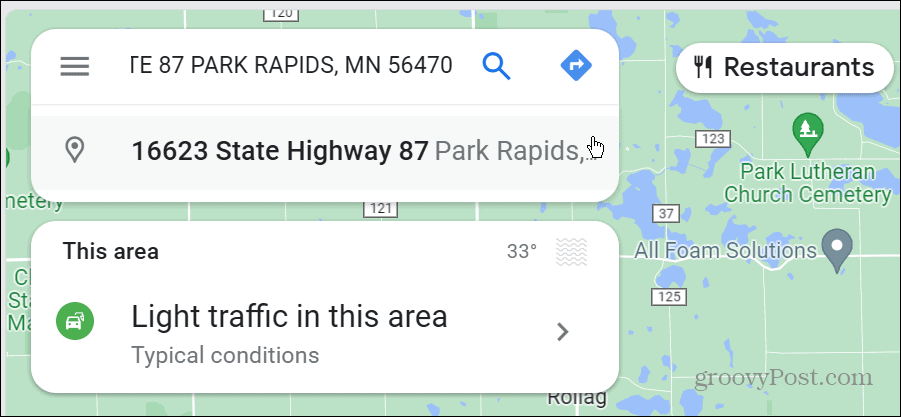
- Arama sonuçlarından adresi seçtiğinizde bu konuma otomatik olarak bir pin bırakılacaktır.
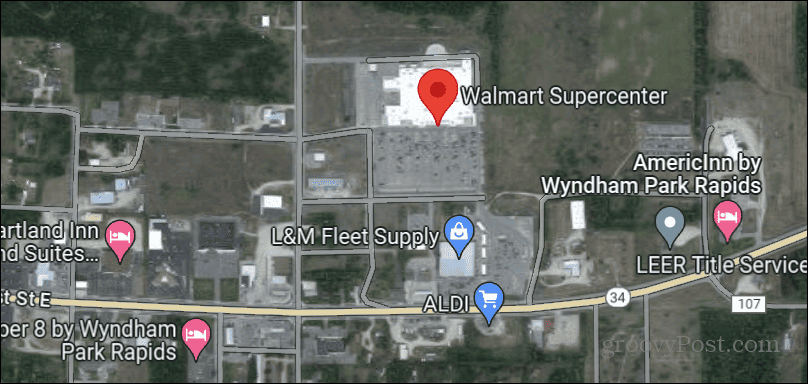
- Başka bir konuma manuel olarak raptiye bırakmak için harita görünümünde bir konum seçin ve ikinci noktayı tıklayın.
- Haritanın altındaki kutuda hızlı yol tariflerinin yer aldığı daha küçük bir raptiye görünecektir.
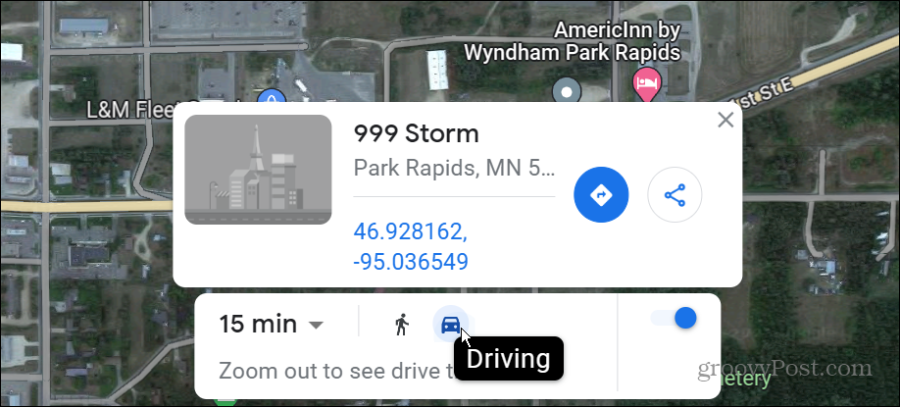
- Raptiyeyi bıraktığınızda solda bir bilgi paneli açılır ve konumu paylaşma, kaydetme veya yol tarifi bulma seçenekleri sunulur.
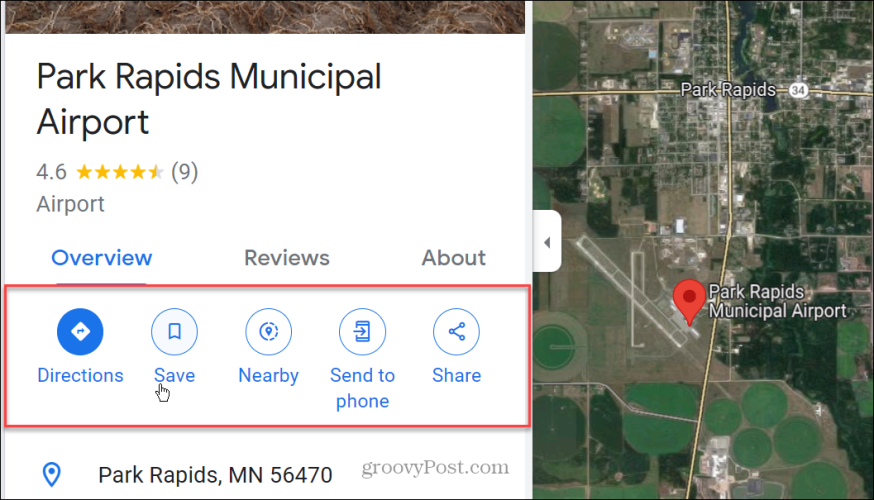
Google Haritalar'a Birden Fazla Pin Bırakın
Artık Google Haritalar'da raptiye bırakmanın temellerini bildiğinize göre, birden fazla konumu pinlemeniz gerekebilir. Bunu bilgisayarınızdaki Google Haritalar'dan yapabilir, hatta ziyaret etmeniz gereken yerler için bir güzergah bile oluşturabilirsiniz.
- Bilgisayarınızda bir tarayıcı başlatın ve oturum açın Google Haritalar İnternet sitesi.
- Tıkla menü butonu Haritanın sol üst köşesinde.
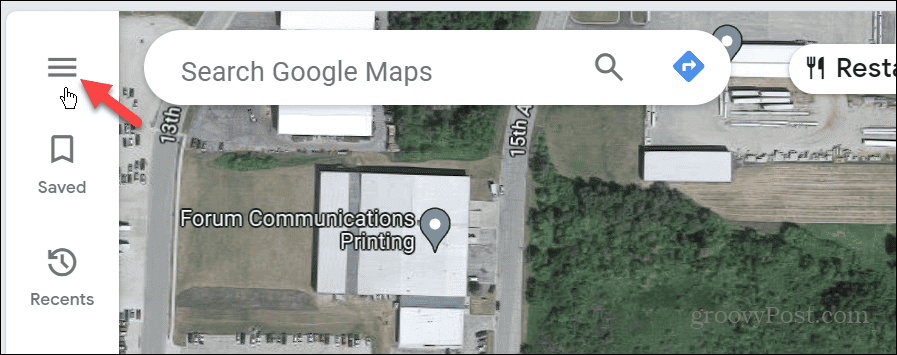
- Şunu seçin: Kaydedildi görüntülenen menüden seçeneği seçin.
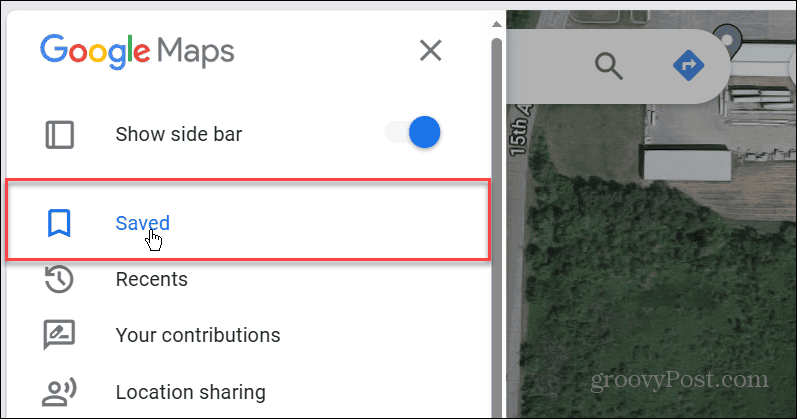
- Tıkla Haritalar Menünün üst kısmındaki seçenek.
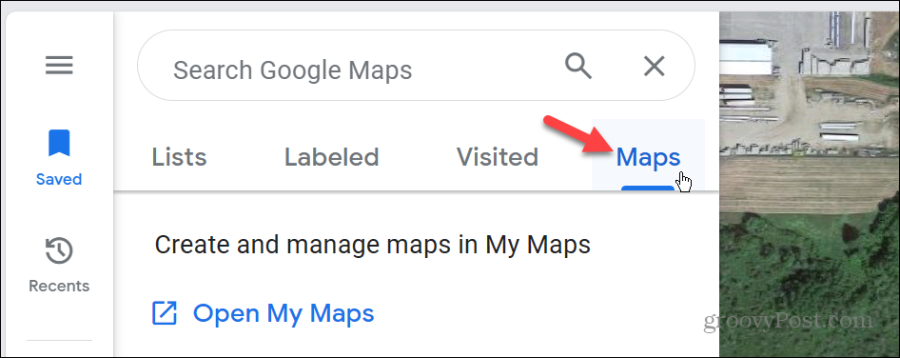
- Tıkla Harita Oluştur Haritalar menüsünün altındaki seçenek.
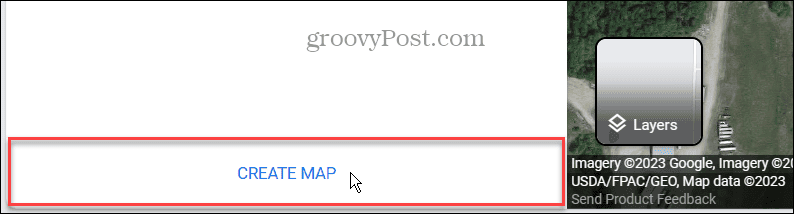
- Şunu seçin: Başlıksız harita sol üst taraftaki menü kutusundan seçeneğini seçin.
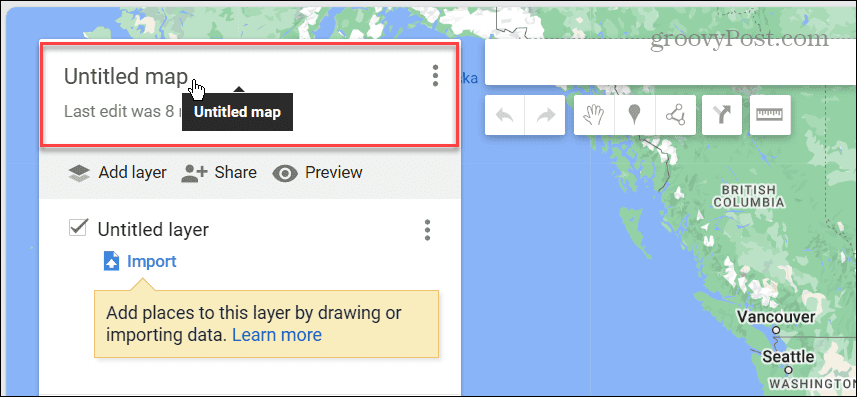
- Bir yazın isim Ve Tanım oluşturduğunuz harita için tıklayın ve Kaydetmek.
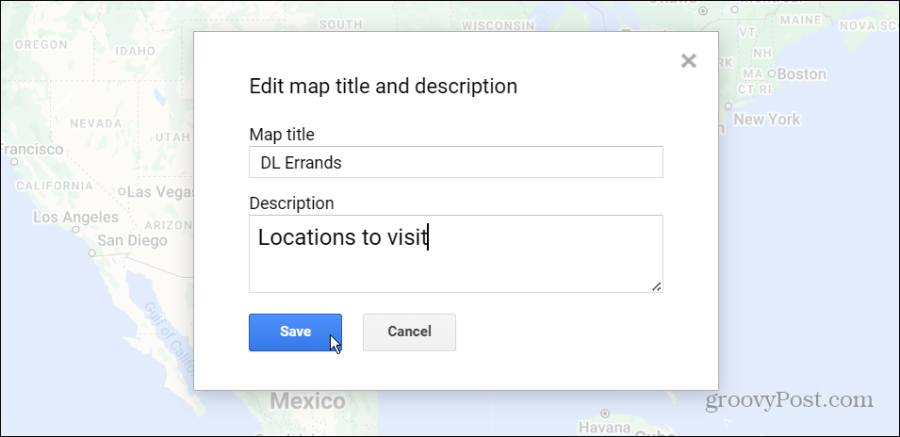
- öğesine dokunun İşaretçi ekle Arama çubuğunun altındaki simge.
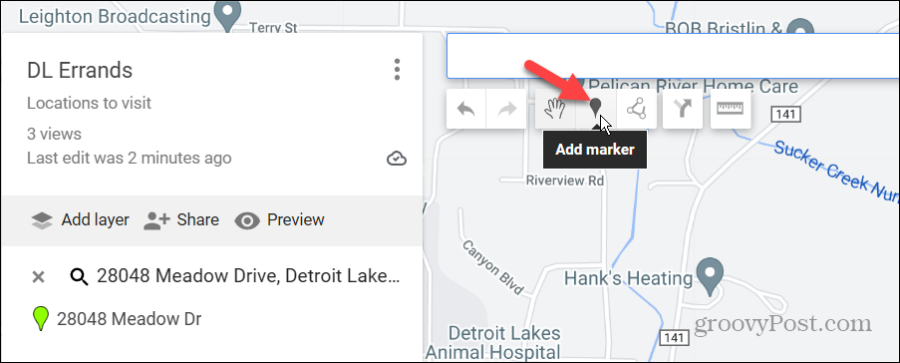
- Haritaya sabitlenecek bir konum bulun, tıklayın ve noktaya kolayca tanımlanabilecek bir ad verin.
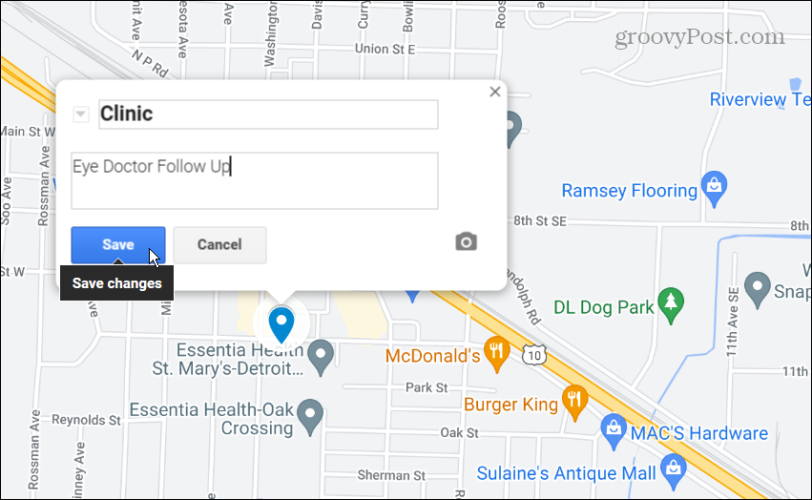
- İstediğiniz kadar farklı sabitlenmiş konum ekleyebilirsiniz. Ayrıca soldaki kutuyu kullanarak raptiyeleri harita üzerinde sürükleyebilir veya seyahat planınızdaki konumları taşıyabilirsiniz.
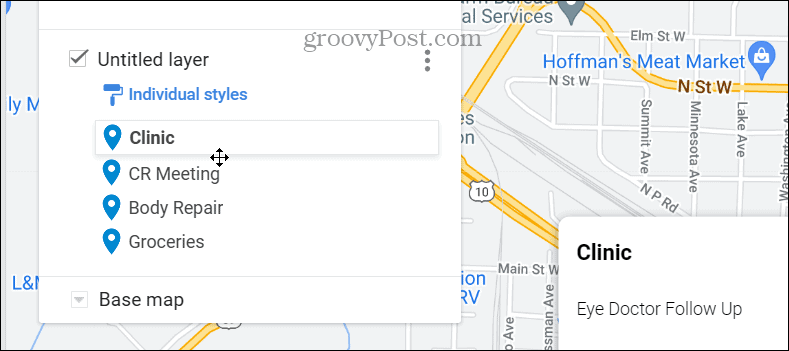
- Mevcut bir pini düzenlemek için üzerine tıklayın ve Düzenlemek düğme.
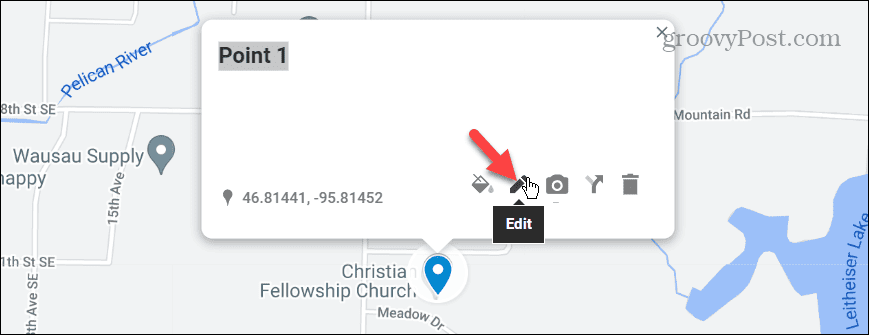
- Adı gerektiği gibi değiştirin ve tanımlamanıza yardımcı olacak bir konum açıklaması ekleyin. Google Haritalar ayrıca raptiyeye resim veya video eklemenize de olanak tanır.
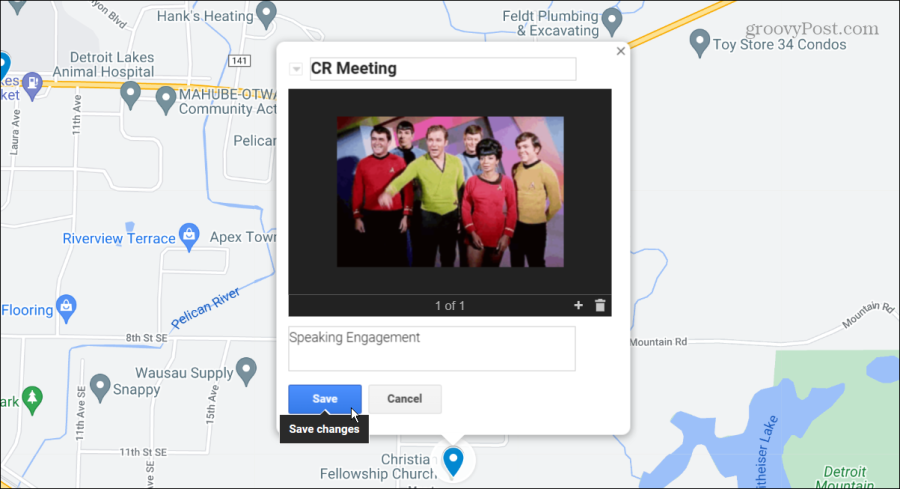
Telefonunuzda Birden Fazla Pini Görüntüleyin
Özel haritanıza birden fazla raptiye eklediğinizde, şuraya kaydedilir: Google sürücüve telefonunuzdan veya tabletinizden erişebilirsiniz.
- Aç Google Haritalar mobil cihazınızda uygulama.
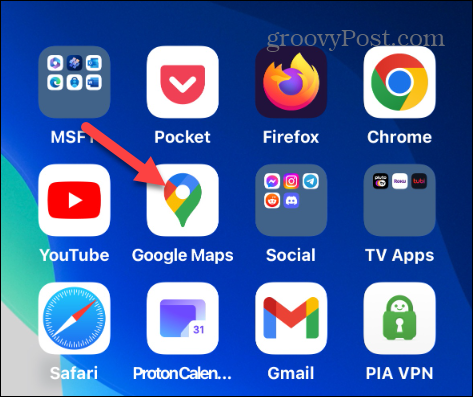
- öğesine dokunun Kaydedildi ekranın altındaki simgesine dokunun ve Haritalar.
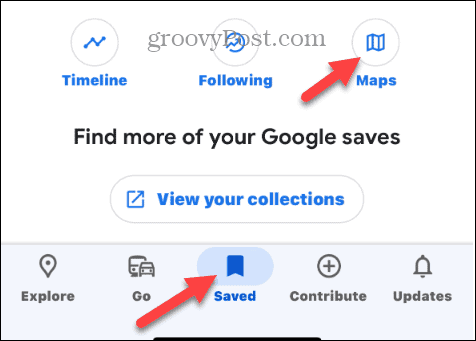
- Birden fazla raptiyeyle oluşturduğunuz özel haritayı seçin.
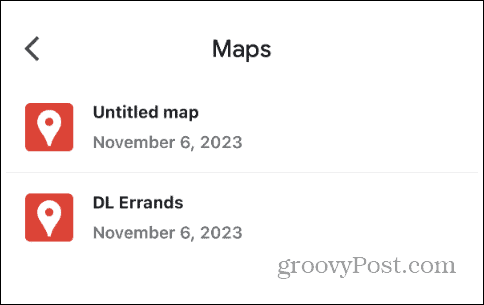
- Google Haritalar'a bıraktığınız birden fazla raptiyeyi özel haritanızda göreceksiniz.
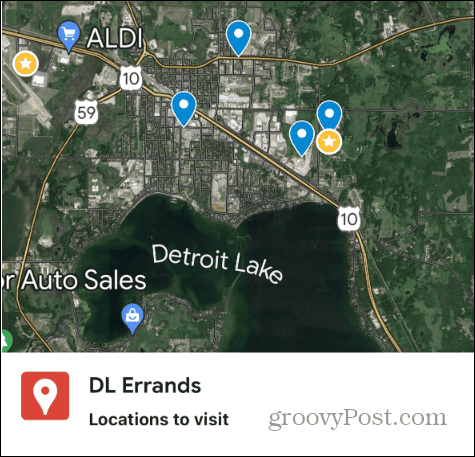
- Nerede olduğunu ve ne işe yaradığını görmek için sabitlenmiş bir konuma dokunun. Girdiğiniz veriler, eklediyseniz fotoğraf veya video içeren bilgi penceresinde görüntülenecektir.
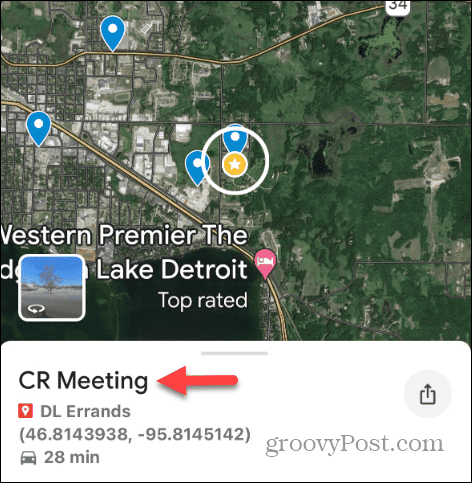
- Daha sonra konumlar arasında yol tarifleri veya adım adım yol tarifleri almak için bunu kullanabilirsiniz.
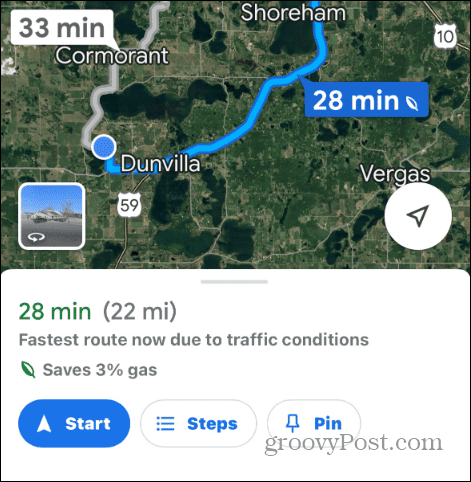
Google Haritalar'da Birden Fazla Pin Kullanmak
Google Haritalar'daki bir konuma raptiye bırakmak, seyahatlerinizi daha iyi planlamanıza yardımcı olur. Aynı yolculukta birden fazla noktaya hızlı bir şekilde seyahat etmeniz gerekiyorsa, birden fazla pin bırakma yeteneği daha da iyidir.
Konumları daha kolay tanımlamanıza yardımcı olması için yerlerin fotoğraflarını veya videolarını da ekleyebilirsiniz. Biraz planlama gerektiriyor ancak seyahatleriniz için bir güzergah oluşturmak istiyorsanız bu, sahip olmanız gereken yararlı bir özelliktir.
Bu makale yardımcı oldu mu?
Harika, paylaşın:
PaylaşmakCıvıldamakRedditLinkedInE-postaTeşekkürler!
Bizimle iletişime geçtiğiniz için teşekkür ederiz.
Bizimle iletişime geçtiğiniz için teşekkür ederiz.



